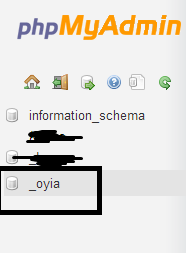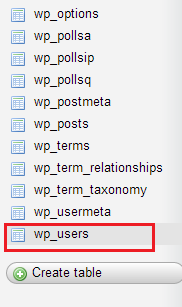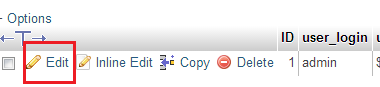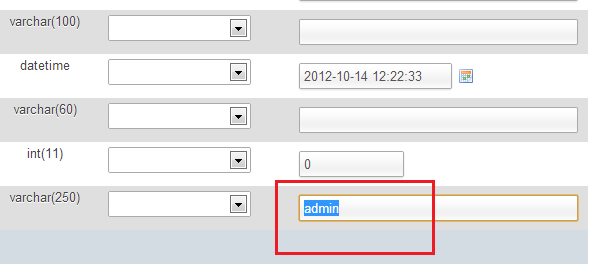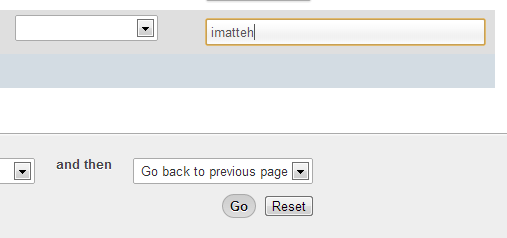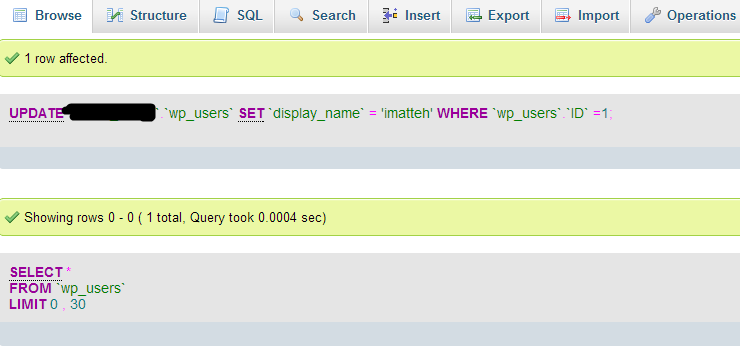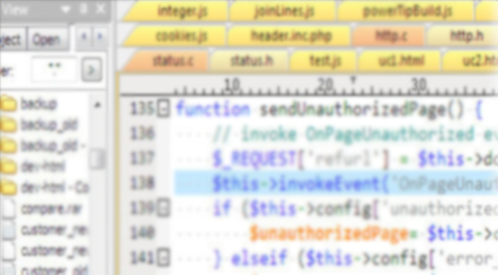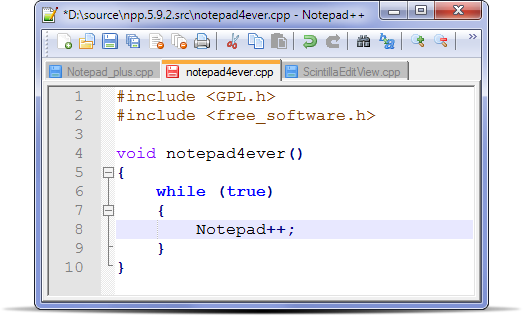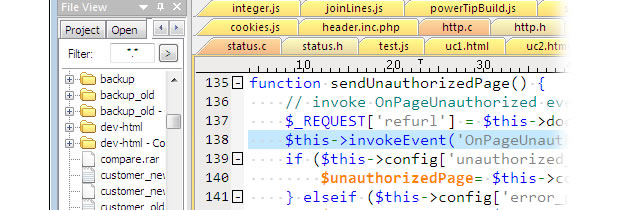تتزايد الهجمات على المواقع الإلكترونية وخصوصاً برامج إدارة المحتوى ، خصوصاً خلال الشهرين الماضيين في حملات إستهداف مباشرة راح ضحيتها العديد من المواقع التي تستخدم وردبرس .
عند تركيب سكربت وردبرس لأول مرة يكون إسم المستخدم الإفتراضي Admin إلا إذا قمت بتغيير ذلك عند التركيب ، لكن نسبة كبيرة جداً من المدونات الجديدة تستخدم اسم المستخدم الإفتراضي Admin ولاتنتبه لذلك، وتشير التقارير إلى أن الهجمات الألكترونية تستخدم هذا الإسم للبدء بشن هذه الهجمات سواء بالحقن SQL Injection أو بتخمين كلمات المرور .
الكثير الآن ربما يرغب في تغيير اسم المستخدم Admin لإسم آخر ، لكن للأسف لوحة تحكم وردبرس لاتوفر خاصية تغيير إسم المستخدم ، لذا لابد من الإلتفاف على الأمر من خلال قاعدة البيانات .
هذا الشرح متوافق مع مستخدمي لوحة التحكم Cpanel الأكثر رواجاً ، ولا إختلاف كبير بإعتقادي مع بقية لوحات التحكم .
الخطوة الأولى : أدخل للوحة تحكم موقعك على الرابط التالي : www.yoursite.com/cpanel – بالطبع قم بتغيير رابط موقعك بدلاً من yoursite.com .
الخطوة الثانية : إنتقل لخيار PhpMyadmin في لوحة التحكم
الخطوة الثالثة : إختر قاعدة بيانات مدونتك من قائمة قواعد البيانات كما بالصورة الموالية :
الخطوة الرابعة : إختر من جداول قاعدة البيانات التي إخترتها الجدول المسمى wp-users :
الخطوة الخامسة : ستظهر لك قائمة المستخدمين بالمدونة ، إختر منها المستخدم المراد تغير إسم دخوله والمقصود Admin :
الخطوة السادسة : إختر Edit – تحرير ، ثم توجه لاسفل الصفحة وقم بتغيير اسم المستخدم يدوياً والضغط على زر GO .
التغيير بـ imatteh
تأكيد التغييرات – زر Go ، ونجاح عملية التغيير بالرسالة التالية :
بهذا نكون قد أضفنا تعديل لتعزيز الناحية الأمنية لسكربت ورد برس ، وهي في الواقع مجموعة تعديلات هذه واحدة منها ، وأساسية ، ولا يمكن أن نعتبر نهاية إحتمالية إختراق المدونة أو الموقع فور إجراء هذا التعديل ، بالطبع لا .